iPhone手机进行长截图的使用操作
时间:2022-11-09 11:19
无需越狱,iPhone手机就能实现截长图,如果你还不会如何操作的话,就来下文学习学习iPhone手机进行长截图的使用操作吧,希望可以帮助到大家。
iPhone手机进行长截图的使用操作

拼接截图
如果已经有多张截图,可以通过Picsew将截图拼接,最终生成长图。
打开Picsew,选择多张图片(单张图间注意预留一到两行的重合区域以备拼接),点击底部的「长截图」,Picsew会自动去除图片中重复的部分,生成一张完整的长截图;
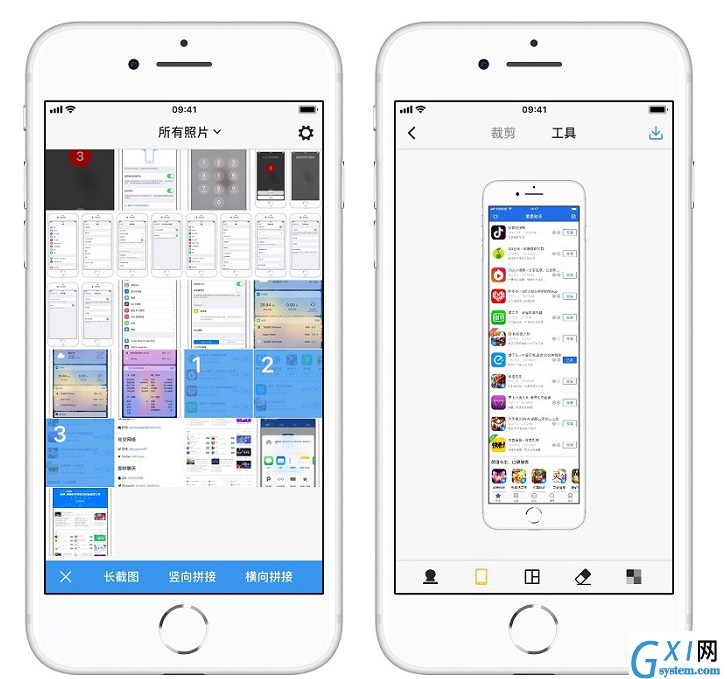
直接在图库中创建长截图
前往手机相册,选择照片,点击屏幕底部的「分享」按钮,向右滑动至末尾,点击「更多」,打开「创建长截图」功能;
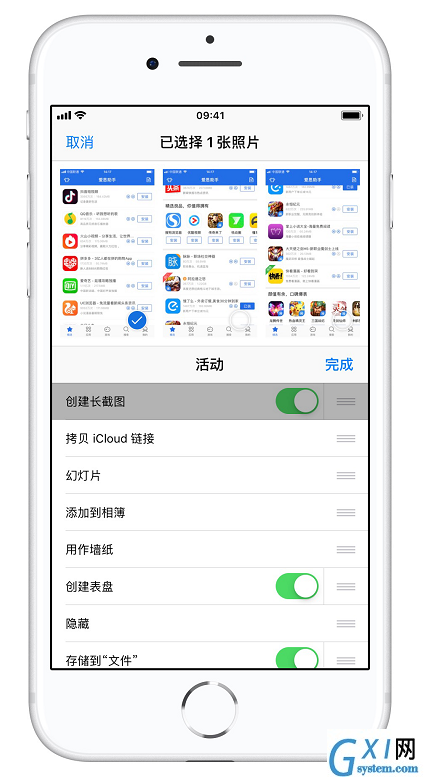
在「照片」的右上角点击「选择」,多选需要拼接的图片;
点击「分享」按钮,并选择「创建长截图」;
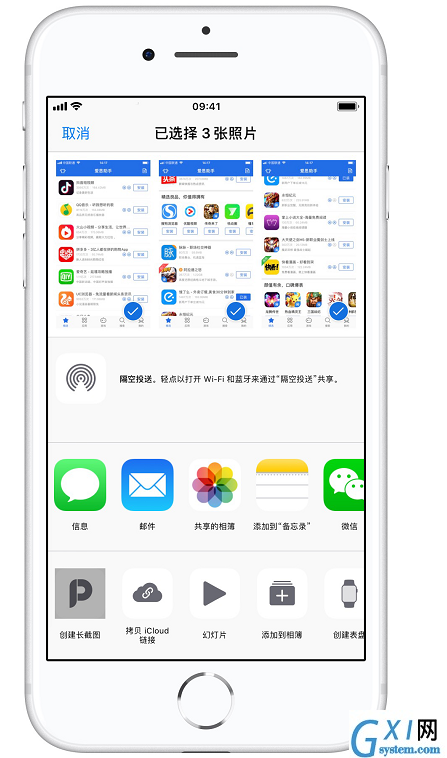
拼接成功后,点击「保存」,就可以保存长截图。
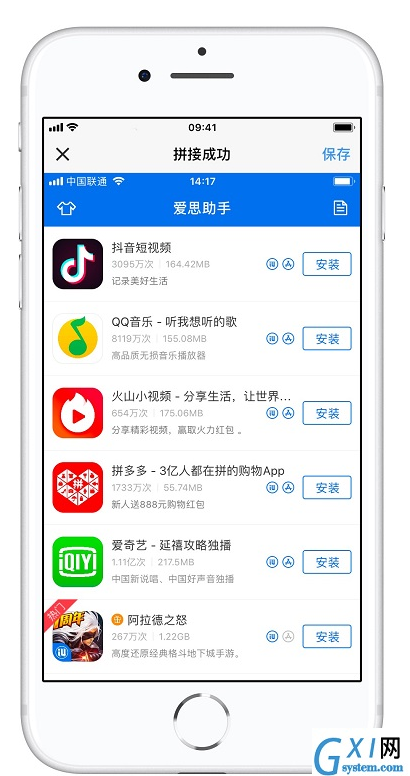
网页中截长图
前往「Safari」,点击屏幕底部的「分享」按钮,向右滑动至末尾,点击「更多」,将「网页快照」功能开关打开;
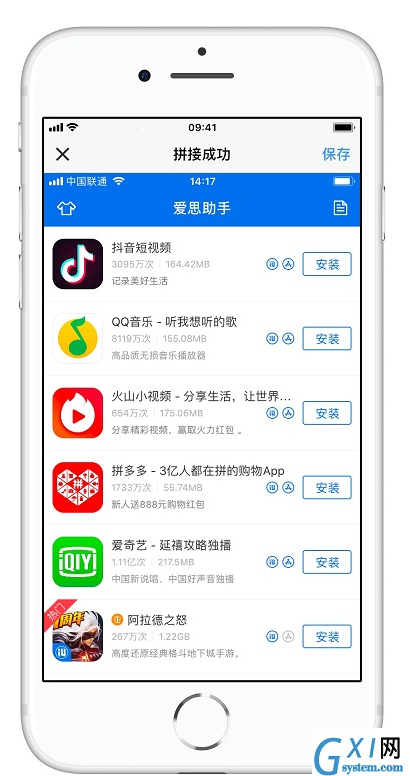
前往需要长截图的网站,点击屏幕底部的「分享」按钮,点击刚刚添加的「网页快照」按钮;
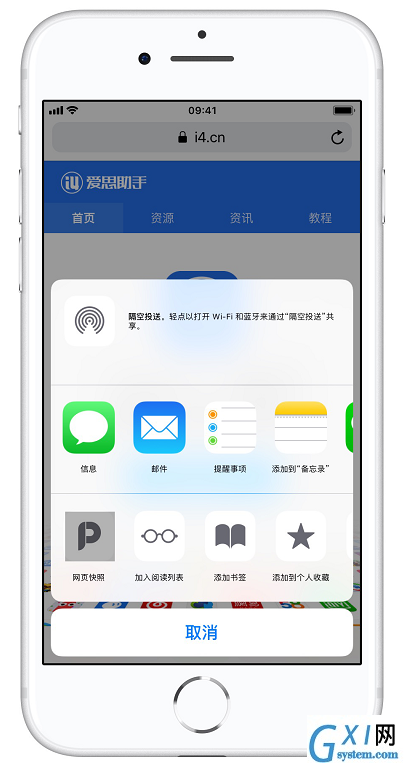
会自动捕获网页内容,生成一张完整的截图,预览无误后,点击「保存」,即可保存到手机相册中;
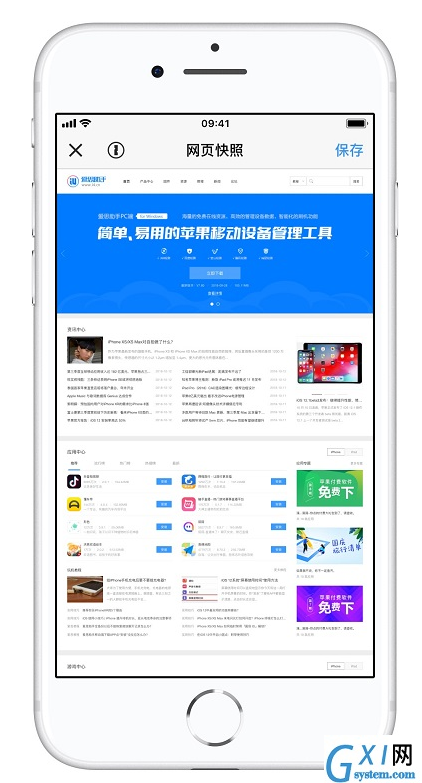
还可以利用Picsew的其他编辑功能,对长截图进行美化。
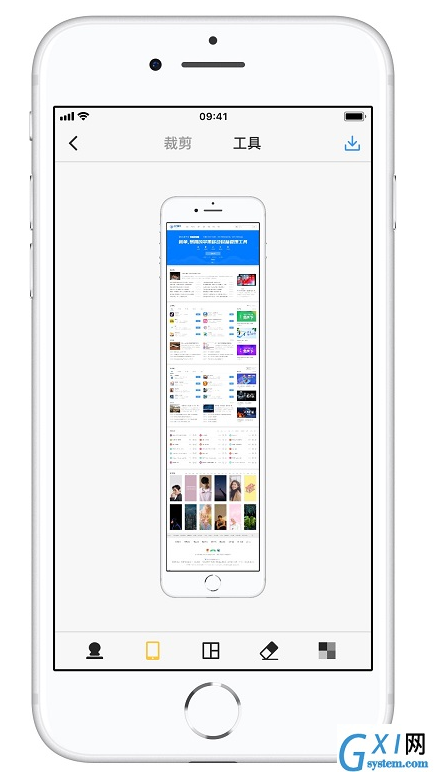
以上就是我为大家分享的全部内容了,更多软件教程可以关注Gxl网



























